'pi hole'에 해당되는 글 1건
- 2020.12.16 시놀로지 나스에 Pi-hole 설치하기
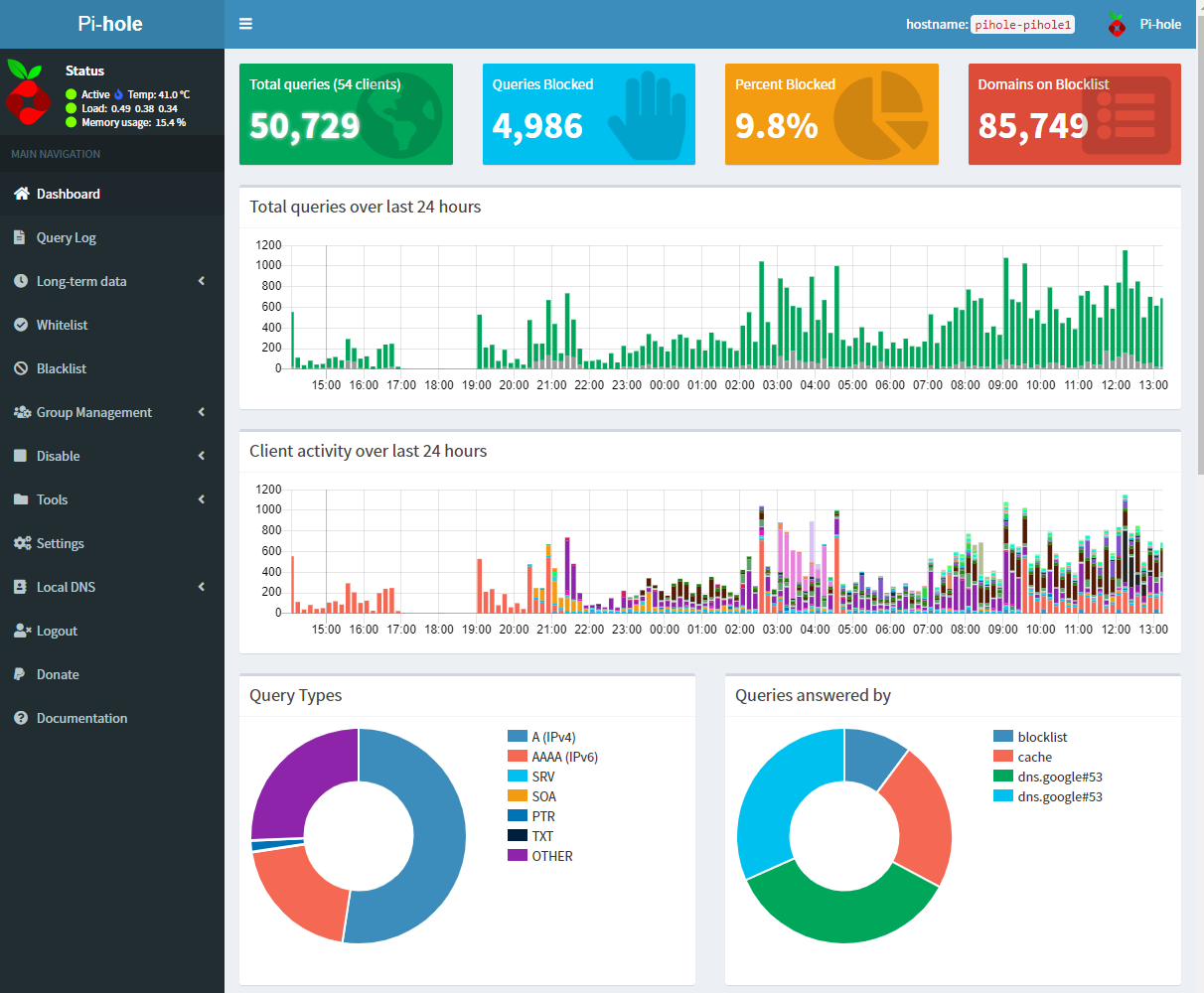
오늘은 시놀로지 나스에 인터넷 광고 차단 솔루션인 Pi-hole을 설치하여 보았는데,
Pi-hole은 나스 또는 라즈베리파이와 같은 로컬에 설치하는 DNS sinkhole 서버로,
인터넷 트래픽을 이곳으로 우회시켜 불필요한 광고를 차단하는 기능을 한단다.

설치 방법은
1) File Station에서 "docker/pihole/dnsmasq.d" 폴더와 "docker/pihole/pihole" 폴더를 생성

2) 도커 레지스트리에서 "pihole"로 검색하여 최신(latest) 버전의 이미지를 다운로드
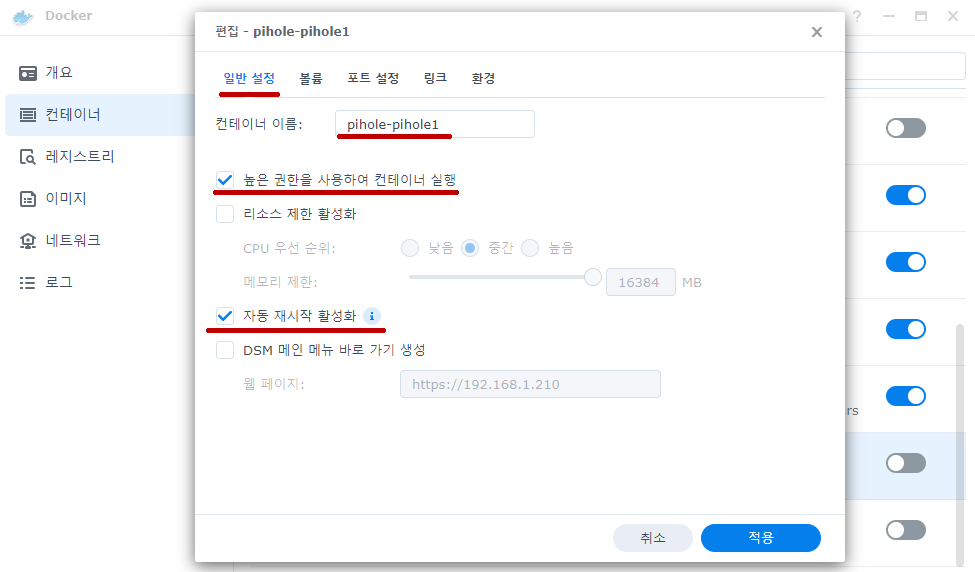
3) pihole 이미지를 더블 클릭하여 '일반 설정' 탭에서 컨테이너 이름을 임의 입력하고,
'높은 권한을 사용하여 컨테이너 실행'과 '자동 재시작 활성화'를 체크

4) '볼륨' 탭에서 '파일/폴더'와 '마운트 경로'를 위의 사진처럼 입력하고,
'포트 설정' 탭에서 'Docker 호스트와 동일한 네트워크를 사용'으로 체크
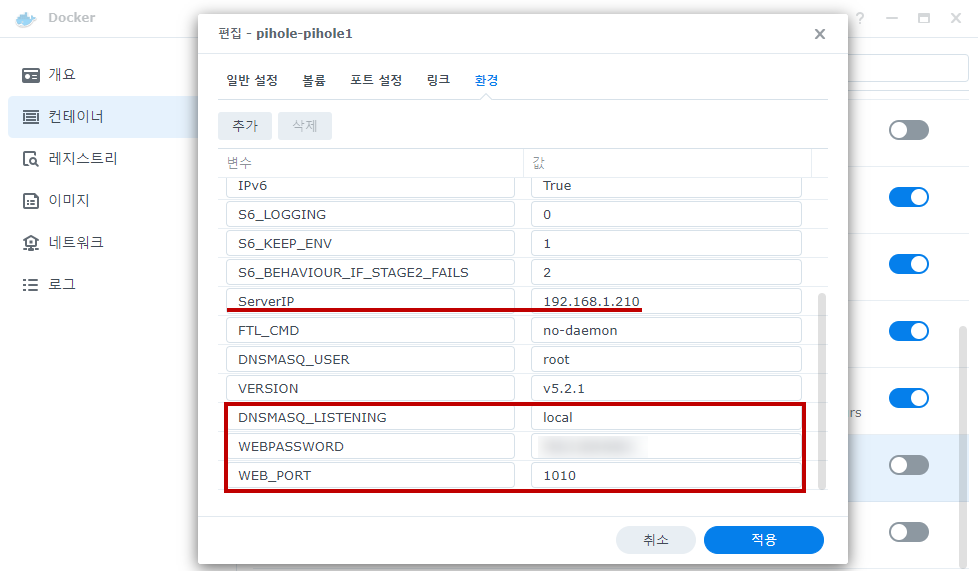
5) '환경' 탭에서 추가(+)를 눌러 'ServerIP'에는 "나스 IP주소"를, 'DNSMASQ_LISTENING'엔 "local"을,
'WEBPASSWORD'엔 "임의 패스워드"를, 'WEB_PORT'엔 "임의 포트"를 입력하고,
'적용'을 눌러 Pi-hole 컨테이너를 가동

마지막으로 공유기 랜설정 부분의 DNS Server에 "나스 IP주소"를 입력하면 되는데,
이 부분은 각자 공유기의 설정 화면이 모두 다르니 링크를 참조하자. - bit.ly/3gQbh2S

그리고 웹브라우저 주소창에 "나스 IP주소:포트"(내 경우는 192.168.1.210:1010)를 입력하면 Pi-hole이 시작된다.

또한 서드 파티 어플(Pi-hole remote)에서도 Pi-hole의 토큰을 링크하면 똑같은 내용을 볼 수가 있다.
인터넷 광고 차단 솔루션인 Pi-hole을 시놀로지 나스에 설치하고 하루 정도 구경하여 보았는데,
솔루션도 가볍고 홈네트워크 모니터링도 되어, 어차피 돌아가는 나스에 숟가락 하나 얹는 것도 괜찮아 보인다.
'IoT이야기' 카테고리의 다른 글
| 애플 홈킷(HomeKit) 호환 어플 3가지 (0) | 2020.12.20 |
|---|---|
| 애플 홈팟 미니(HomePod mini) - 3. 음질 (0) | 2020.12.17 |
| 벨킨 위모 스위치 OTA 펌웨어 업그레이드에 감동하다. (0) | 2020.12.16 |
| 애플 홈팟 미니(HomePod mini) - 2. 기능 (2) | 2020.12.14 |
| 애플 홈팟 미니 (HomePod mini) - 1. 구매 및 설정 (0) | 2020.12.07 |



